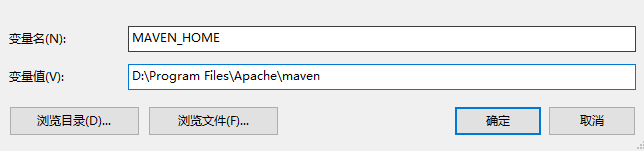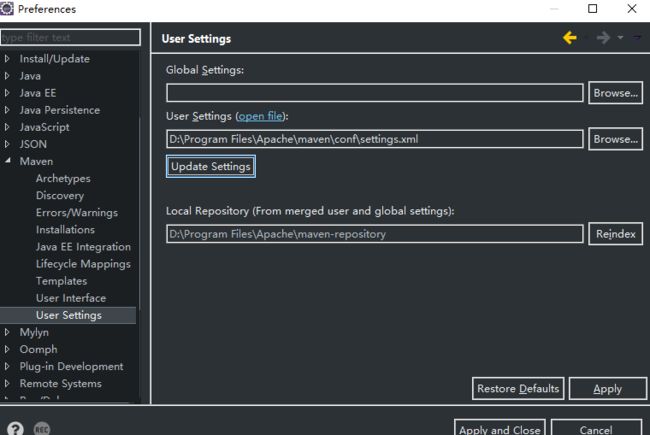Maven的安装、配置以及在Eclipse中安装maven插件
一、需要准备的东西 (原文链接)
1.首先确保安装了JDK,并且成功配置了JDK的环境变量。
2. 已安装Eclipse
3. Maven程序包
二、maven下载与安装
1. 前往https://maven.apache.org/download.cgi下载最新版的Maven程序:
2. 将文件解压到D:Program FilesApachemaven目录下:
3. 新建环境变量MAVEN_HOME,赋值D:Program FilesApachemaven
4. 编辑环境变量Path,追加%MAVEN_HOME%in;
5.DOS命令是否安装成功:
mvn -v
可能会出现命令运行异常的情况:
不是内部或外部命令
解决方案:
编辑环境变量Path,以前是(%MAVEN_HOME%in),改为D:apache-mavenapache-maven-3.5.0in
重启DOS窗口。
三、配置Maven本地仓库
1.在D:Program FilesApache目录下新建repository文件夹,该目录将会被用作maven的本地库。
2. 打开D:Program FilesApachemavenconfsettings.xml文件,查找下面这行代码:
localRepository节点默认是被注释掉的,需要把它移到注释之外,然后将localRepository节点的值改为D:Program FilesApache epository。(即刚才设的本地库的路径)
3.localRepository节点用于配置本地仓库,本地仓库其实起到了一个缓存的作用,它的默认地址是 C:Users用户名.m2。
当我们从maven中获取jar包的时候,maven首先会在本地仓库中查找,如果本地仓库有则返回;如果没有则从远程仓库中获取包,并在本地库中保存。
此外,我们在maven项目中运行mvn install,项目将会自动打包并安装到本地仓库中。
4. 运行一下DOS命令
mvn help:system
如果前面的配置成功,那么D:Program FilesApache epository会出现一些文件。(一定记得要先连网,此时会自动下载一些架包)
四、配置Eclipse的Maven环境
1. Eclipse Oxygen,打开Window->Preferences->Maven->Installations,右侧点击Add。
2. 设置maven的安装目录,然后Finish
3. 选中刚刚添加的maven,并Apply。
4. 打开Window->Preferences->Maven->User Settings,配置如下并Apply:
至此,Maven的安装和配置全部结束。
--------------------------------------------------------------------
以上步骤都是我在网上找的完整的步骤,适用于不用自己安装maven插件的。当你做到最后一项 Window->Preferences->Maven时,发现没有东西。意味着要自己安装插件啦!(我的eclipse里没有maven所以得先装插件)
五、Eclipse中maven插件安装 (原文链接)
1、安装插件
Help --》 Install New Software --》 Add 输入如下内容
m2e
http://download.eclipse.org/technology/m2e/releases
然后一直Next、Finish等,注意中间选择 I accept协议才会下载安装,默认是I don’t accept。
如果出现![]() 的错误,可能是Eclipse版本与Maven插件版本不匹配,选择较低版本的Maven插件即可。
的错误,可能是Eclipse版本与Maven插件版本不匹配,选择较低版本的Maven插件即可。
将Location填为:http://download.eclipse.org/technology/m2e/milestones/1.4 (此为1.4版本,可修改数字用更低版本)。
**注意:**在安装插件的时候将下面的contact all update sites during install to find required software,将这个前面的勾去掉,不然在安装插件的过程中,eclipse为去检查所有的插件地址,速度会很慢。
2、修改Maven插件配置
Windows --》 prefereces --》 Maven --》 Installations --》 add 选择为Maven的安装目录,点击OK.
Windows --》 prefereces --》 Maven --》UserSettings
User Settings修改为Maven安装目录下confsettings.xml
Local Repository这里是自定义的仓库目录(会自动更新为配置文件里所写的路径),点击OK
到这里maven插件就安装好啦
在Eclipse上安装maven插件时可能遇到了如下的错误:
Cannot complete the install because one or more required items could not be found.
解决方法:
启动eclipse,点击window——>preferences——>install/update——>available software sites,点击Add 添加如下信息:
Name: GEF
Location: http://download.eclipse.org/tools/gef/updates/releases/
然后重启eclipse再重新安装maven插件即可
3. 使用 link 方式来离线安装 maven3 插件。(原文链接)
另一种安装maven插件的方法(如果上面哪种方式没安装成功,可以试一下)
官网并不提供 maven 插件的离线安装包,一般的,你在网上搜一下,幸运的话应该可以找得到。我已经将 maven 的离线安装包从网上一些人提供的下载地下载下来,供有需要的人下载https://pan.baidu.com/s/1kTHXgxD
(1). 在你的 eclipse 安装的根目录下创建两个文件夹:links,plugins(名字可以随便取),我的这两个文件夹位于:path=D:/Development/eclipse-JavaEE/eclipse(作为参考,下面用到)
(2). eclipse-maven3-plugin.7z 解压缩到 plugins 目录下
(3). 在 links 目录下创建一个maven.link(名字可以随便取,但必须是.link结尾的文件)文件
打开并输入:path= D:/Development/eclipse-JavaEE/eclipse/plugins/maven(请参照上面对应你的 maven 插件)
(4). 重启 eclipse,OK,完成了,启动后你打开Window —> Preferences 会发现一个多了一个选项Maven,说明安装成功了。
由于我自己在做这些操作的时候不是很顺利,遇到了很多问题。查了一些资料才弄好,但是感觉查到的文章不是只有顺利的流程,就是只有单个问题的解法。所以我把自己做的整个流程都整理了一遍。由于做的时候忘记截图了,所以以上都是我参考的用到过的文章中的内容。并在每个地方都标志了原文的连接。全文仅供参考。
。